보통 일반 회사원들의 경우에는 마이크로 소프트 오피스 (Msoffice) 프로그램을 많이 쓰는 반면, 공기관 또는 학교, 지자체, 일부 사기업의 경우에는 한글파일(hwp, hwpx)을 사용하는 경우도 있는데요, 만약 한글파일을 열고 편집을 해야하는데 한글 오피스가 내 컴퓨터에 깔려있지 않더라도, 무료로 한글 뷰어와 편집기를 한꺼번에 할 수 있는 구글 크롭브라우저 확장프로그램 중 한컴독스라는 프로그램이 있어서 소개드려 볼까 합니다.
한컴독스는 한글오피스 제작사인 한글과컴퓨터에서 제공하는 크롭브라우저 확장프로그램으로, 뷰어로서의 역할 뿐 아니라 한글오피스와 동일한 인터페이스의 편집기능까지 갖추고 있어서, 한글 파일의 편집 및 저장에 아주 유용한 툴이라고 할 수 있겠습니다.

1. 크롬 브라우저 다운로드
먼저 해야할 일은 먼저 크롬 브라우저를 다운받는 일입니다.
시중에 나와 있는 한글 문서 뷰어들이 몇가지 있기는 하지만, 대부분 이용에 제한이 있는 경우가 많아서, 한글 제작사인 한컴독스를 뷰어와 편집기로 사용하시는 것이 더 사용하기 편리한 부분이 많았던 것 같습니다.
한컴독스를 이용하기 위해 먼저 구글 크롬 브라우저가 없으신 분들은 크롬부라우저를 다운로드 받으셔야 합니다.
마이크로소프트 엣지나 네이버웨일을 이용하시는 분들은 사용하시는 브라우저에서 google.com으로 들어가셔서 크롬이라고 검색어를 입력해서 찾으면, 크롬 다운로드를 바로 할 수 있으니 참고해주시기 바랍니다.
한글 2020 한글맞춤법검사기 활용방법
2. 크롬 확장프로그램 한컴독스 설치하기
크롬 브라우저를 다운로드 받으셨으면, 크롬 브라우저에서 사용할 수 있는 확장프로그램 중 한컴독스를 찾아서 자신의 브라우저에 설치해주셔야 합니다.
먼저 크롬 브라우저의 오른쪽 위 3점 메뉴를 클릭하시면 아래와 같은 메뉴가 나오는데, 여기에서 확장프로그램 > Chrome 웹 스토어 방문하기를 클릭해줍니다.

그런 다음 검색 입력란에 한컴이라고 입력을 해주면 맨 윗쪽으로 한컴독스가 뜨게 됩니다.
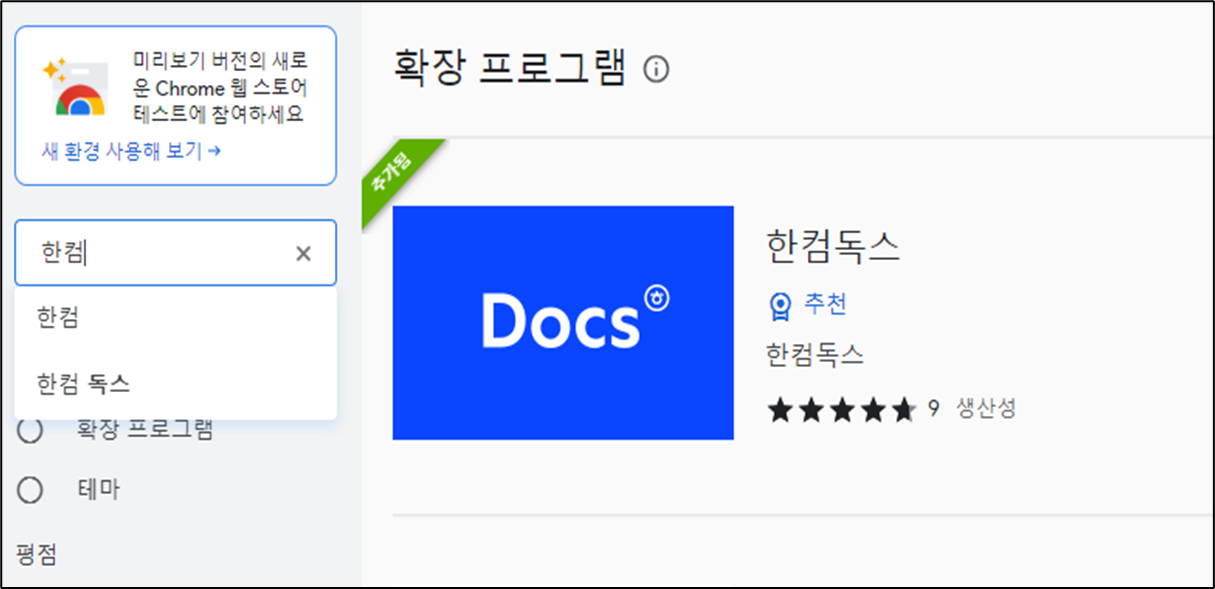
한컴독스를 누르고 설치화면으로 들어가면 오른쪽에 'chrome에 추가' 버튼이 있는데 여기를 눌러주고, 확장프로그램 설치를 눌러줍니다.

그럼 브라우저에 확장프로그램이 깔리게 되는데, 사용하기 편하게 하려면, 브라우저 상단에 한컴독스 바로가기를 고정시켜주어야 겠지요?
브라우저의 오른쪽 위 퍼즐모양을 클릭하면 현재 브라우저에 추가한 확장프로그램 리스트가 뜨는데 여기에서 방금 추가한 한컴독스의 압정표시를 클릭해주면, 브라우저 오른쪽에 바로가기가 추가됩니다.

아래 사진과 같이 오른쪽 위 브라우저에 한컴독스 바로가기가 고정된 모습을 확인할 수 있고, 여기를 클릭한 뒤, 로그인을 눌러줍니다.
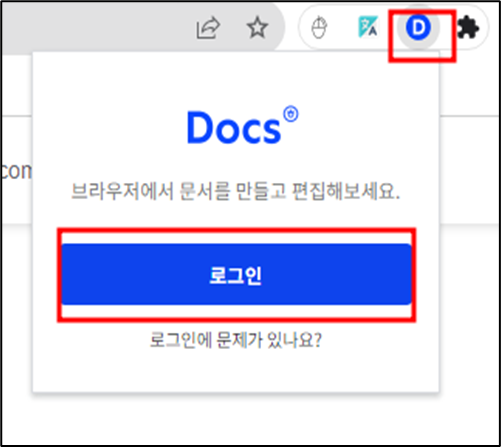
한컴 아이디가 있으시면 로그인을 해주시면 되고, 만약 계정이 없다면 간단한 본인인증을 해주시면 계정을 만들 수 있습니다.

개정을 생성하시면 아래와 같이 회원가입 축하메세지와 함께, 로그인을 다시 해주시면 웹에서 한컴이 실행됩니다.

파워포인트 무료 PPT 템플릿 양식 사이트
3. 한컴독스로 한글파일(hwp, hwpx) 확인 및 편집/저장하기
한컴독스에 로그인을 하면 아래와 같은 화면이 뜨게 되는데, 왼쪽에 한글파일 이외에 스프레드시트와 프리젠테이션(ppt) 등도 한컴독스에서 열고 편집이 가능하다는 것을 알 수 있습니다.

먼저 이 화면에서 할 일은 한글파일 또는 열고자하는 파일을 '문서 업로드'를 눌러서 웹상에 업로딩을 해주시는 일입니다.
문서 업로드를 하고 나면, '1개 항목이 업로되 완료되었다' 라는 메시지를 확인할 수 있는데, 이 때 업로드 된 파일이 화면에 보이게 되고 이 업로드파일명을 클릭해줍니다.

그럼 아래와 같이 한글 프로그램와 동일한 인터페이스의 웹 한글 편집 프로그램이 열리게 되고, 여기에서 실제 컴퓨터 한글 파일에서 할 수 있었던 편집작업을 그대로 다 할 수 있습니다.

아무래도 웹상에서 하는 한글 편집이기 때문에 기능상에 구현이 안되는 기능도 있을 것이고, 자신의 데스크탑에서 보이는 화면과 다를 수도 있습니다.
이런 경우에는 더 많은 기능을 이용하기 위해서 또는, 데스크탑 실제 한글프로그램에서 어떤 식으로 뷰잉이 되는지 확인하는 차원에서, 오른쪽 위의 '데스크톱에서 편집'을 클릭해주시면, 현재 하던 작업 그대로 자신의 컴퓨터로 파일이 옮겨오면서, 이어서 작업을 할 수 있는 환경을 제공해줍니다.

'사용설명서' 카테고리의 다른 글
| 무료 AI영상 만들기 사이트 캔바 다운로드 (Canva 애니메이션 캐릭터 AI 동영상 인공지능 제작 방법) (30) | 2023.10.23 |
|---|---|
| 초보도 쉽게 무료 웹 포토샵 누끼 따기 방법 (포토샵 다운로드 없이 누끼 따고 배경이미지 바꾸는 방법 포토피아 픽슬러) (24) | 2023.10.15 |
| RISS 학위논문 해외논문 무료로 다운로드 받는 방법 (학술연구정보서비스 학술논문 연구보고서 공개강의 해외전자자료) (24) | 2023.10.09 |
| 코스트코 카드 코스트코 멤버십 현대카드 가입방법 및 이용방법 (COSTCO Hyundai Card) (26) | 2023.09.16 |
| 포토샵 파워포인트 사람이미지 아이콘 다운로드 사이트 best5 정보 (cs6 ppt free human icon download) (24) | 2023.09.11 |




댓글